无线蓝牙手柄怎么连接手机 手机连接蓝牙手柄步骤
时间:2024-02-18 来源:互联网 浏览量:
随着科技的不断发展,游戏已经成为了人们生活中不可或缺的一部分,为了提升游戏体验,无线蓝牙手柄应运而生。无线蓝牙手柄不仅方便操控,还能让玩家更加自由地享受游戏乐趣。许多人对于如何连接手机和蓝牙手柄一无所知,这使得他们错失了许多精彩的游戏体验。究竟该如何连接手机和蓝牙手柄呢?接下来我们将为您详细介绍手机连接蓝牙手柄的步骤,让您轻松玩转游戏世界。
步骤如下:
1.第一步需要拿出我们刚刚拿到手的游戏蓝牙手柄,小编先提醒一下大家下图中较大的红框为【LOGO】键。较小的红框为 2灯哦,然后在手柄关机状态下长按【LOGO】键,待2灯快速闪烁时迅速松开手指,剩下的步骤就可以先放下心爱的手柄啦。

2.第二步就到了我们的手机大显身手的时候了,打开我们的手机。找到手机上的设置图标点击打开,然后继续寻找蓝牙点击继续点击打开,小编也感觉有好多步骤啊,没办法,为了玩到手柄只能坚持啦。
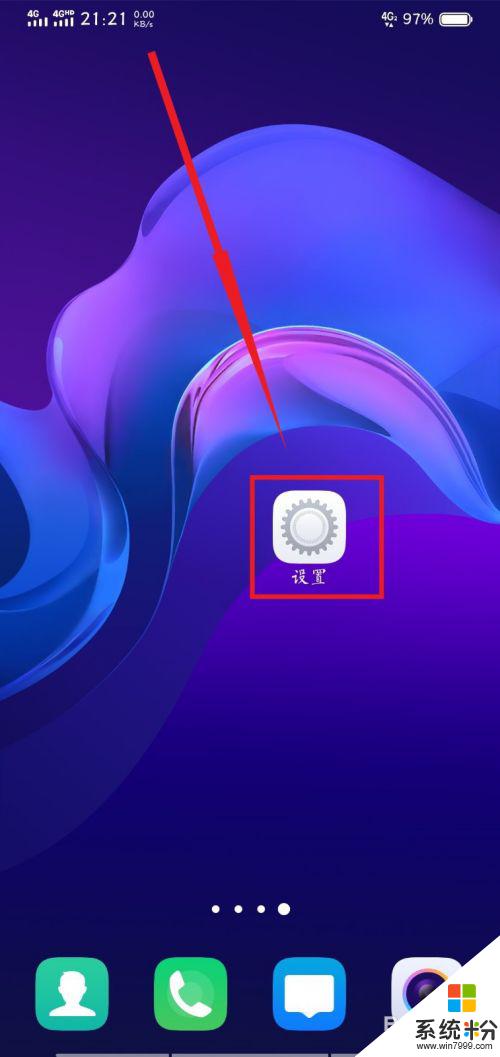
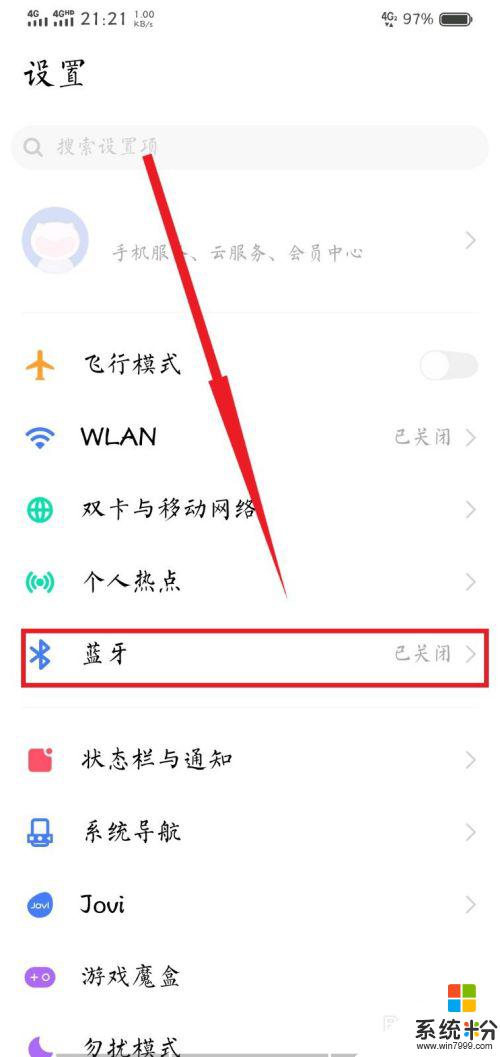
3.进入蓝牙界面后就是我们的第三步了,准备打开我们手机的蓝牙,然后在下方的其他设备中找到自己游戏手柄的名称,轻轻的点一下就可以啦。
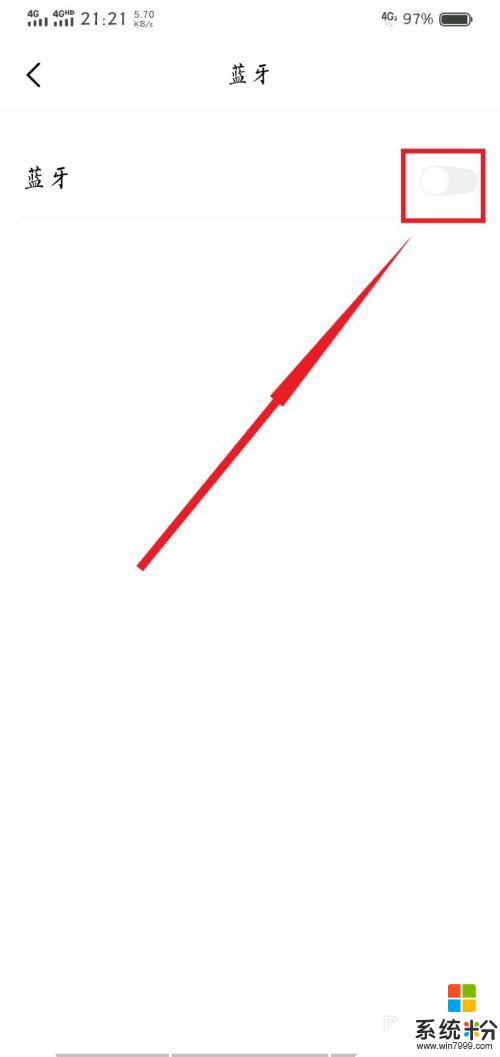
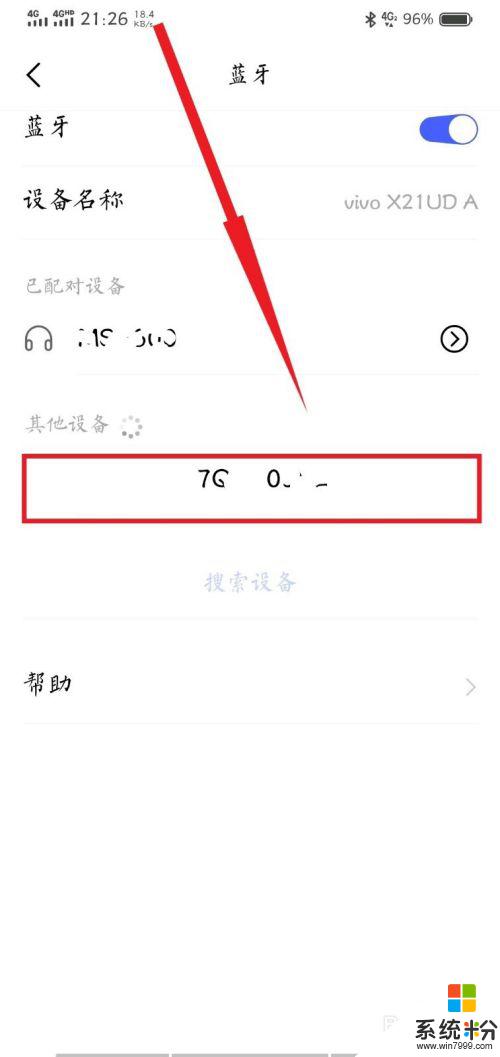
4.最后如果链接成功的话在我们的手机上会显示已连接,并且我们的游戏手柄也会震动一下。在手柄上的2灯也将由快速闪烁状态变为常亮状态,我们就可以使用手柄开玩游戏啦;如果没有连接成功的话重复上述步骤,小编希望大家可以一次成功哦。
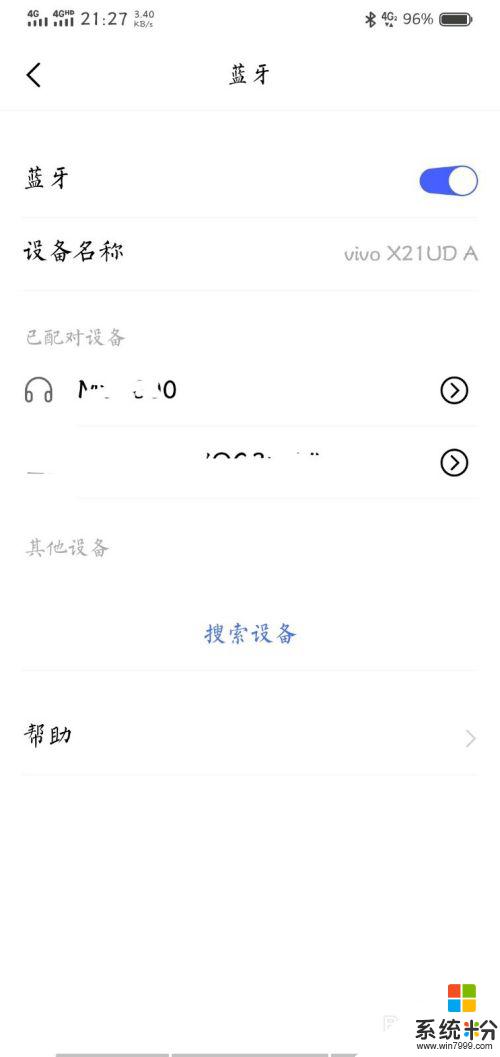

以上就是如何连接手机的全部内容,如果您遇到这种情况,可以按照以上方法解决,希望对大家有所帮助。
我要分享:
相关教程
- ·ps4 手柄连接电脑 PS4手柄蓝牙无线连接电脑的详细步骤
- ·手柄蓝牙连接不上怎么解决? 手柄蓝牙连接不上如何处理?
- ·手柄蓝牙连接不上怎么解决 手柄蓝牙连接不上该如何处理
- ·ps4手柄可以蓝牙吗 怎样使用蓝牙将PS4手柄无线连接到电脑
- ·360手柄蓝牙连接电脑 xbox360无线手柄如何连接电脑
- ·苹果蓝牙耳机怎么和手机连接 苹果手机蓝牙耳机连接步骤
- ·戴尔笔记本怎么设置启动项 Dell电脑如何在Bios中设置启动项
- ·xls日期格式修改 Excel表格中日期格式修改教程
- ·苹果13电源键怎么设置关机 苹果13电源键关机步骤
- ·word表格内自动换行 Word文档表格单元格自动换行设置方法
电脑软件热门教程
- 1 怎样通过无线让音箱播放手机中的音乐 通过无线让音箱播放手机中的音乐的方法
- 2 Windows无法验证发行者该如何解决 Windows无法验证发行者该怎么解决
- 3 Windows7无法开机显示0x000007B怎么办 w7开机蓝屏的原因
- 4微软Surface Pro 3美国学生特惠
- 5电脑前置面板连线错误
- 6语音对方听不到自己的声音怎么办 视频通话对方听不到自己说话怎么解决
- 7Call of Duty:Ghosts 显卡检测问题如何解决 Call of Duty:Ghosts 显卡检测问题解决方法
- 8家里网线端口面板(网线插座)怎样安装? 家里网线端口面板(网线插座)安装的方法有哪些?
- 9耳机如何来辨别真伪 用什么方法可以来识别耳机的真伪
- 10iPad Split View如何分屏 iPad Air分屏的方法?
